Lozinku možete postaviti za Podatkovna datoteka programa Outlook (.pst) da biste spriječili nenamjeran upad drugih osoba koje dijele vaše računalo. Kada se koristi lozinka, prilikom Outlook se pojavljuje upit za lozinku ili kada se datoteka prvi put otvori Outlook sesiji.
Napomena o sigurnosti: Podatkovna datoteka programa Outlook (.pst) lozinke nisu namijenjene pružanju sigurnosti od namjernog zlonamjernog pokušaja pristupa vašim podacima. Da biste bolje ograničili pristup svojim podacima, stvorite korisnički račun sustava Windows zaštićen lozinkom za svaku osobu koja koristi računalo. Dodatne informacije potražite u odjeljku Pomoć i podrška u sustavu Windows.
Postavljanje ili promjena lozinke za .pst datoteku
Kada postavite lozinku na Podatkovna datoteka programa Outlook (.pst), dobro je povremeno mijenjati lozinku.
-
Otvorite Outlook, a zatim na kartici Datoteka odaberite Postavke računa >Postavke računa.
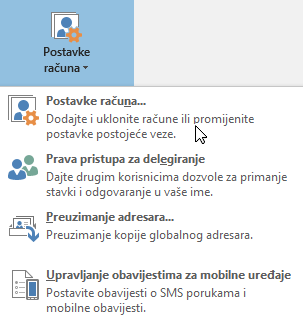
-
Na kartici Podatkovne datoteke odaberite Podatkovna datoteka programa Outlook (.pst) za koje želite stvoriti ili promijeniti lozinku, a zatim odaberite Postavke.
-
Odaberite Promijeni lozinku.
Napomena: Gumb Promijeni lozinku ne prikazuje se ako koristite račun za Exchange lozinku. Lozinka za mrežu koristi se za pristup Exchange računu i informacijama.
-
U dijaloškom okviru Promjena lozinke u okvire Nova lozinka i Potvrda lozinke upišite lozinku koja ima 15 znakova ili manje.

Napomena: Koristite jake lozinke koje razlikuju velika i mala slova, a sadrže kombinaciju najmanje osam velikih i malih slova, brojeva i simbola kao što je Y6dh!et5. Dulja i složenija lozinka pridonosi poboljšanju zaštite lozinkom.
-
Kliknite U redu da biste postavili lozinku.
Praktični savjeti i savjeti za lozinke
-
Najvažnije je da lozinku zapamtite. Ako ga zaboravite, Microsoft ga ne može dohvatiti. Lozinku koju zapišete čuvajte na sigurnom mjestu, dalje od podataka koje pridonosi zaštiti.
-
Računalo može zapamtiti lozinku tako da je ne morate upisati svaki put kada otvorite Podatkovna datoteka programa Outlook (.pst). Ako je vaš korisnički račun sustava Microsoft Windows zaštićen lozinkom i nijedna druga osoba nema pristup vašem korisničkom računu sustava Windows, nakon potvrde nove lozinke možete potvrditi okvir Spremi ovu lozinku na popis lozinki.
-
Kada postavite Podatkovna datoteka programa Outlook (.pst) lozinku, ona se postavlja za cijelu datoteku. Ne možete postaviti lozinku za pojedinačne mape unutar Podatkovna datoteka programa Outlook (.pst).











